Conexión al servidor FTP con teléfono inteligente Android o tableta

- 2350
- 722
- Rosario Atencio
Conexión al servidor FTP con teléfono inteligente Android o tableta
Aparecen más y más enrutadores Wi-Fi que tienen un conector USB y admiten el servidor FTP. En el artículo anterior, escribí sobre la configuración del servidor FTP en los enrutadores TP-Link, y planeo preparar instrucciones para otros enrutadores.
Después de comenzar el servidor FTP, puede conectar los dispositivos. Todo está claro con la conexión de las computadoras, allí puede usar la herramienta estándar. Los dispositivos en Android también se pueden conectar al servidor FTP, que se inicia en su enrutador o en un servidor remoto, a través de Internet. Todo lo que necesitamos saber es la dirección del servidor FTP, el nombre de usuario y la contraseña. Y si tiene una entrada anónima, entonces el nombre y la contraseña no serán necesarios.
Desde la tableta, o el teléfono que funciona en Android, le aconsejo que se conecte a través de un administrador de archivos gratuito llamado "ES Conductor". Ahora consideraremos este método con más detalle.
Conexión Conexión a FTP en dispositivos Android
Primero instale el "ES" de Google Play, encontrará por su nombre. Tal vez ya está instalado en usted, verifique.
Si desea conectarse al servidor FTP local, que se inicia en su enrutador, entonces el dispositivo móvil debe conectarse a su red Wi-Fi.
Iniciar "ES Conductor", abra el menú a la izquierda, vaya a la pestaña "Neto" - "FTP". Luego, haga clic en el botón "Agregar". O menú (botón desde tres puntos) y "nuevo" (esto está en la versión anterior). Y en la nueva ventana seleccionamos el protocolo FTP.

En la siguiente ventana, necesitamos establecer datos para conectarse al servidor. Indicar la dirección del servidor. Si se lanza en su enrutador, entonces debe especificar la dirección IP local del enrutador. Más nombre de usuario y contraseña. Si no lo son, entonces ponemos un checkplace "anónimo". E indique algún nombre para la conexión. Haga clic en Aceptar".
Aparecerá la carpeta de nuestra conexión.
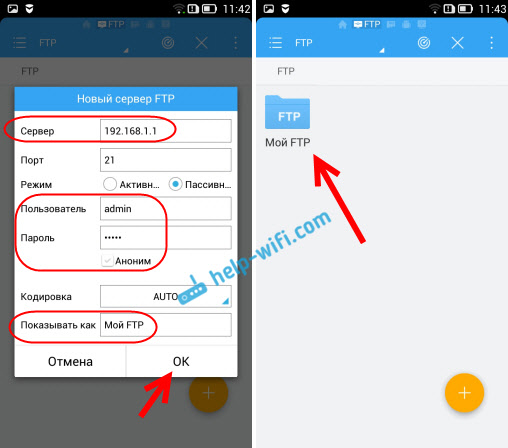
Abra la carpeta y obtenga acceso a los archivos en el acumulador a través de la conexión FTP. Si tiene derechos de administrador o acceso anónimo (abierto), puede crear nuevas carpetas, archivos y realizar cualquier operación con ellos.
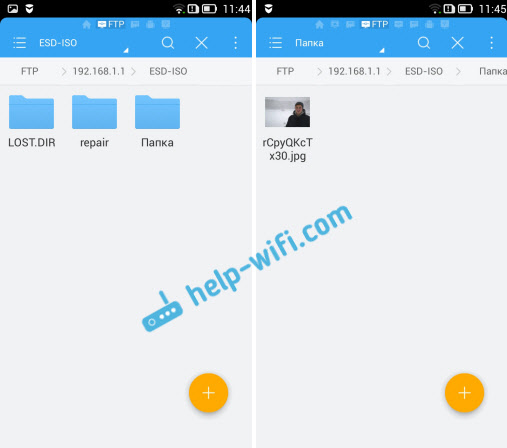
Así es como solo.
Por cierto, en el programa ES Explorer también existe la capacidad de iniciar su servidor FTP (acceso remoto) y conectarse al teléfono desde la computadora Wi-Fi para trabajar con los archivos de dispositivos móviles. Para obtener instrucciones detalladas para configurar dicha conexión, consulte un artículo separado: https: // help-wifi.Com/android/obmen-fajlami-cherez-wi-fiuter-mezhdu-android-tefonom-i-kompyuterom/.
Una buena forma de intercambiar archivos por conexión inalámbrica.
- « Instrucciones para configurar el enrutador móvil TP-Link M5250
- Cómo crear un atajo para un bloque de Internet en Windows 10? »

